如何在win10系统的桌面上添加备忘录?
日常工作生活中,为了防止忘记一些重要事项,可以在电脑桌面上添加备忘录提醒,下面介绍一下”win10系统桌面添加备忘录教程“。
可能大家还不知道,win10专业版系统有一个备忘录新功能,方便我们记录一些资料,防止忘记一些重要事项,就和手机上的备忘录是一样的。很多朋友不知道win10的这个功能怎么添加到桌面?阅读下文教程之后,相信大家都知道怎么操作了。
win10系统桌面添加备忘录的方法:
点击桌面左下角开始,点击设置,进入设置界面。
点击”个性化“,进入个性化设置。
左侧点击最小角任务栏,右侧向下滑动找到通知区域,点击”打开或关闭系统图标“。
点击勾选打开”windows link工作区“,桌面右下角会出现”windows link工作区“图标。
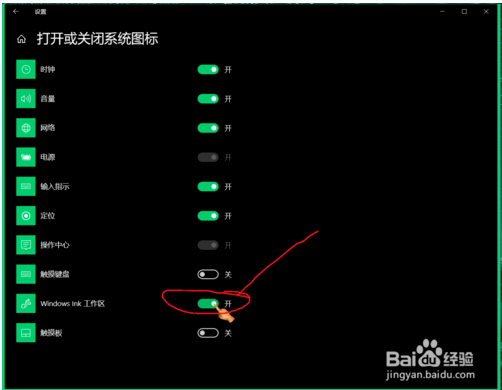
点击桌面右下角”windows link工作区“图标,点击便签,进入便签设置。
输入备忘录内容,点击右上角可设置便签颜色,桌面备忘录即添加完成。
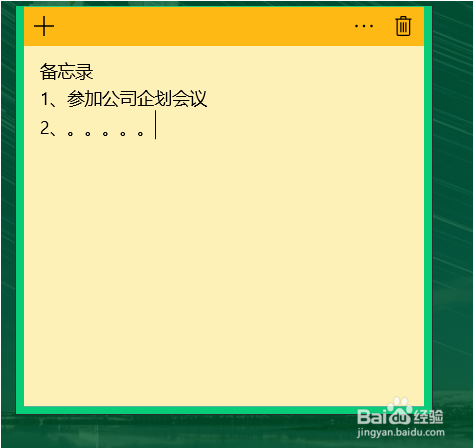
以上介绍的内容就是关于win10系统桌面添加备忘录记录资料的方法教程,不知道大家学会了没有,如果你也遇到了这样的问题的话可以按照小编的方法自己尝试一下,希望可以帮助大家解决问题,谢谢!!!了解更多的教程资讯请关注我们系统天地网站~~~~~











 苏公网安备32032202000432
苏公网安备32032202000432